Hogyan rögzítheti és megoszthatja játékát az Xbox One segítségével

Nem kell magának tartania ezeket a tökéletes Xbox One játék pillanatokat. Így rögzítheti a játékot, és megoszthatja barátaival a felvételeket.
Az Xbox One rendelkezik egy játék-DVR funkcióval, amely lehetővé teszia játékmenet különböző formátumokban történő rögzítéséhez. Függetlenül attól, hogy új vagy az Xbox One-ban, vagy új, azzal a gondolattal, hogy megoszthatja játékát másokkal - ez a cikk ismerteti a folyamatot. Az alábbiakban bemutatjuk, hogyan állíthat be játék-DVR-t, készíthet képernyőképeket, rögzíthet videoklipeket, és megoszthatja azokat az emberekkel az Xbox közösségben vagy a Twitter-en.
Rögzítse a játék Xbox One játékot
Miközben játékot játszik, nyomja meg az Xbox gombot a vezérlőn. Ezután a felbukkanó menüből válassza a „Rögzítés” lehetőséget.
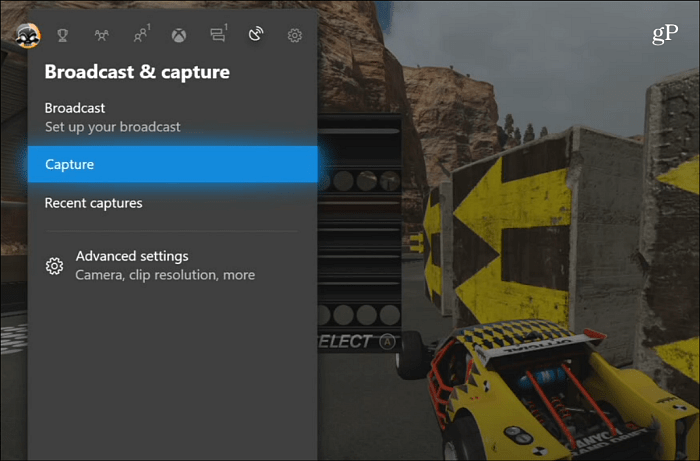
Ezután dönthet úgy, hogy rögzít képernyőképeket vagy videókat. A videó kiválasztásakor rögzítheti az előrehaladás vagy az elmúlt öt percig.
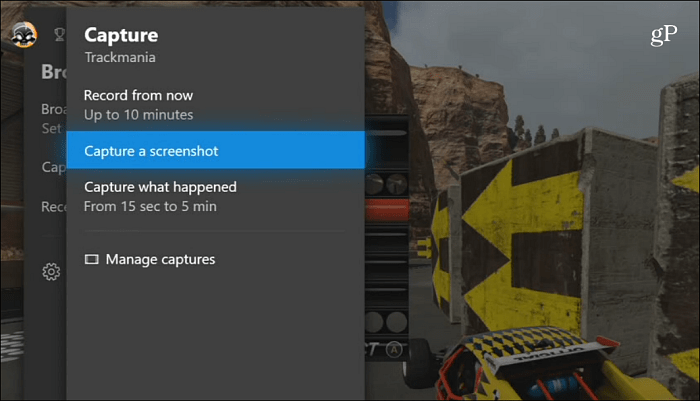
Függetlenül attól, hogy screenshotot vagy videofelvételt készít, a képernyő alján értesítést fog látni a műveletről, hogy az el lett mentve.
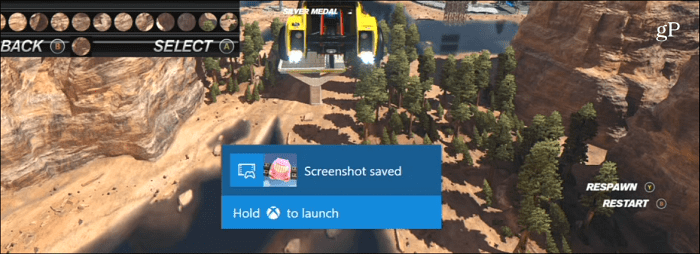
Megosztás és még sok más
Nyissa meg a „Legutóbbi rögzítések” szakaszt az elkészített képernyőképek és videók megtekintéséhez. A képernyőképeken a miniatűr közepén kamera ikon jelenik meg, a videókon pedig Play ikon jelenik meg.
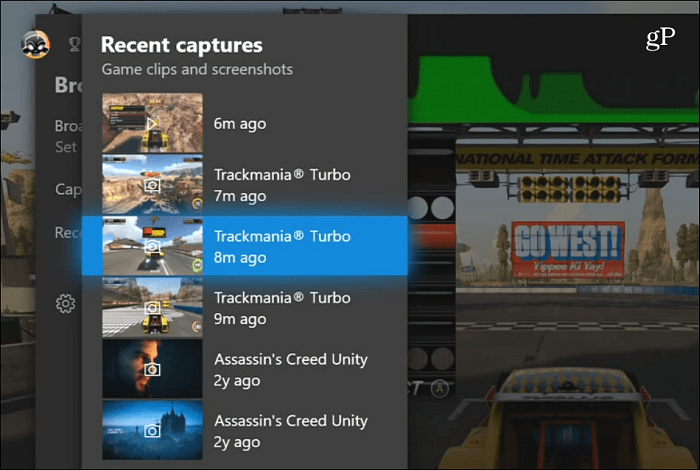
A rögzített képernyőképeket megoszthatja a OneDrive-vel, az Xbox közösséggel, és beállíthatja kezdőképernyő háttérként.
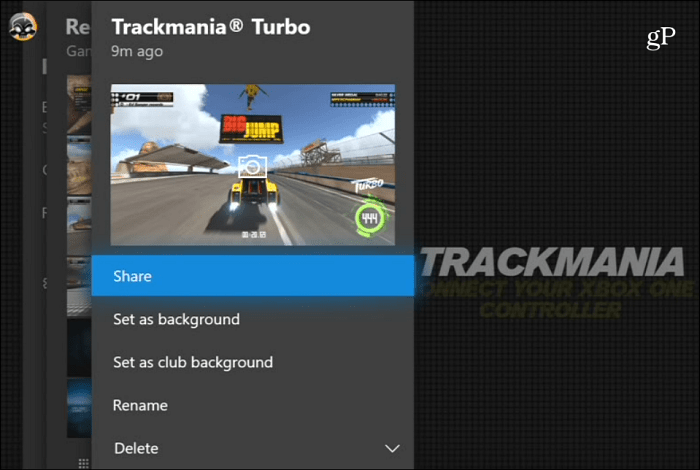
Arra is lehetősége van, hogy megörökítse a rögzített képernyőképeket a Twitteren.
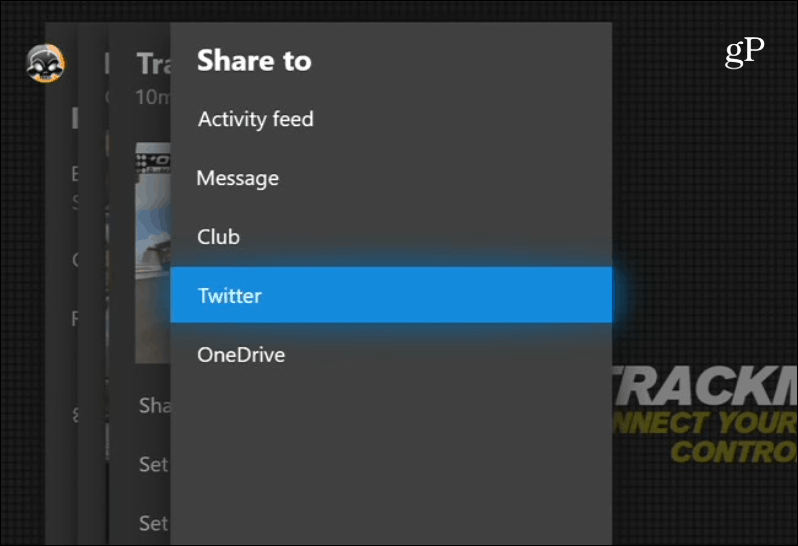
A rögzített adatok megosztása mellett megtehetia videoklipek néhány alapvető szerkesztése a Upload Studio alkalmazás használatával, amely ingyenes a Microsoft Store-ból. A részletesebb szerkesztési munkához a legjobb, ha videofájlokat tölt fel a OneDrive-ba (VideosXbox Game DVR), így szerkesztheti őket számítógépén egy hatékonyabb videószerkesztő szoftverrel.
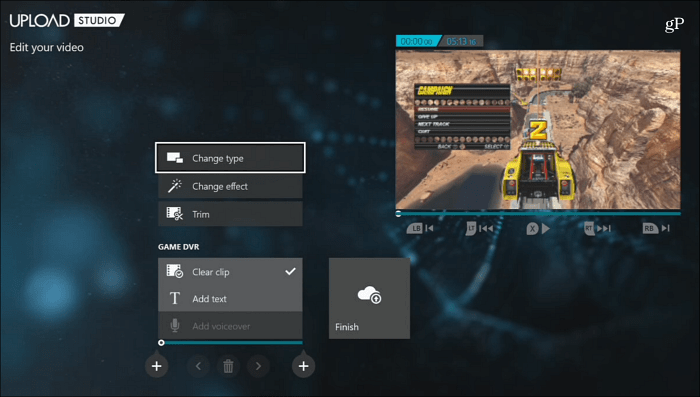
Érdemes megjegyezni, hogy hozzáférhet a mentett adatokhozjátékképeket és videókat a Windows 10 PC-ről is. Indítsa el az Xbox alkalmazást, és válassza a Bal oldali eszköztár Game DVR parancsát. Ezután válassza az „On Xbox Live” lehetőséget, és rendezheti őket a dátum vagy a rögzítés típusa szerint - képernyőképe vagy videó. Csakúgy, mint az Xbox konzolon, lejátszhat klipeket, letöltheti és megoszthatja azokat.
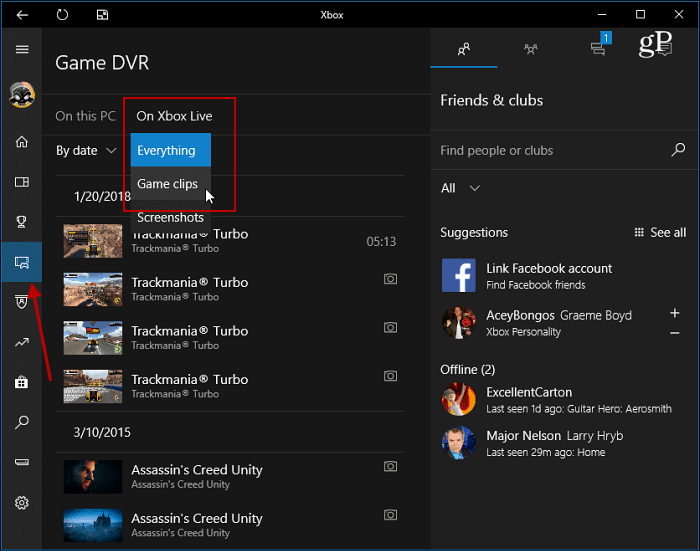
Az Xbox mobilalkalmazással hozzáférhet képernyőképeihez és videofelvételeihez Android- vagy iOS-eszközéről is.
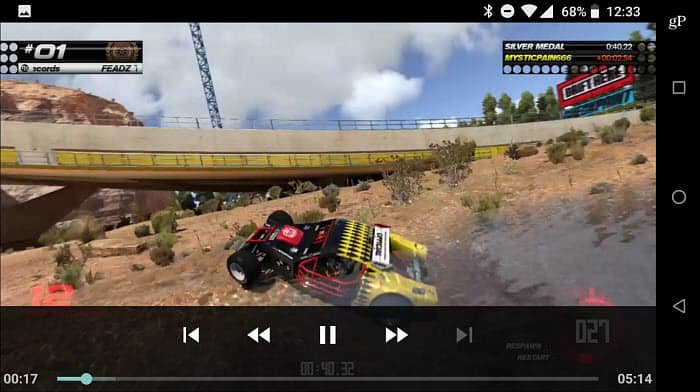
Xbox Game DVR beállítások
Miután megszokta a videofelvételeket, érdemes módosítania a játék DVR-beállításait. Az Xbox One-on menjen a Beállítások> Beállítások> Broadcast & Capture.
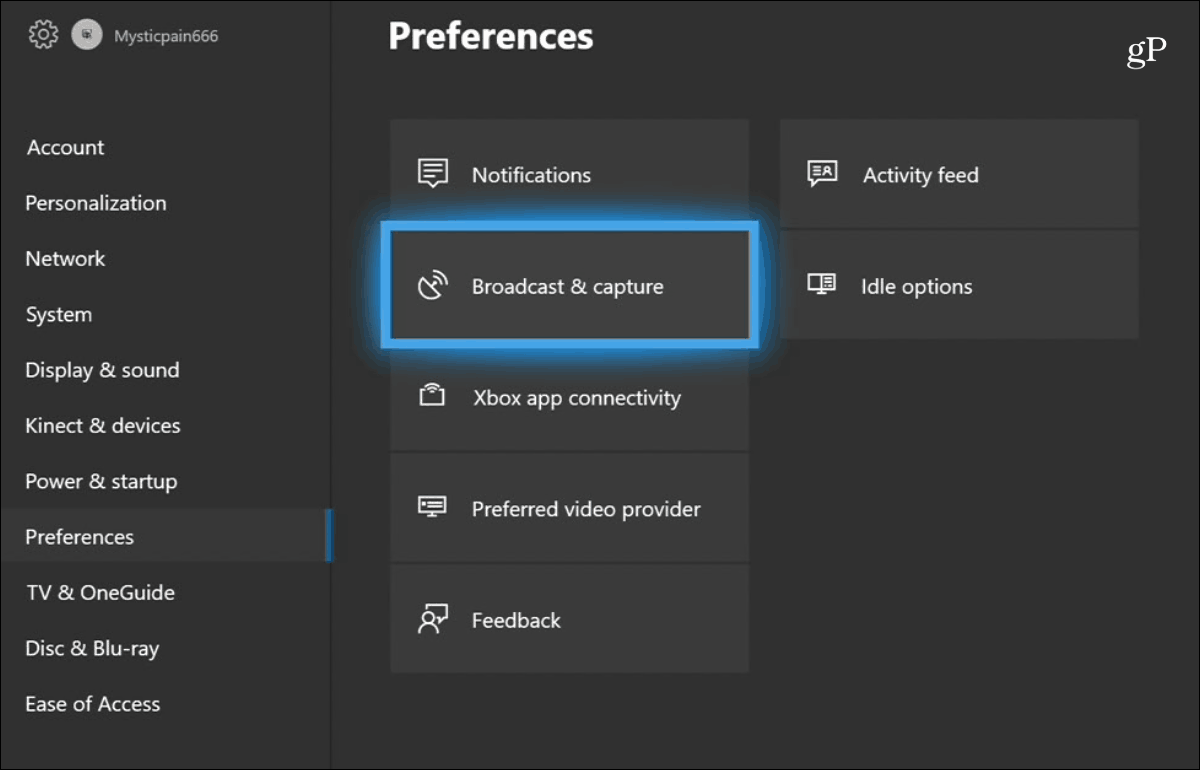
A következő képernyőn hosszabb ideig is beállíthatrögzíthet időtartamokat, javíthatja a videoklip felbontását, megváltoztathatja a tárolási helyeket és így tovább. Lehetővé teszi két perc felvételét 1080p felbontással és legfeljebb öt perc 720p felbontással.
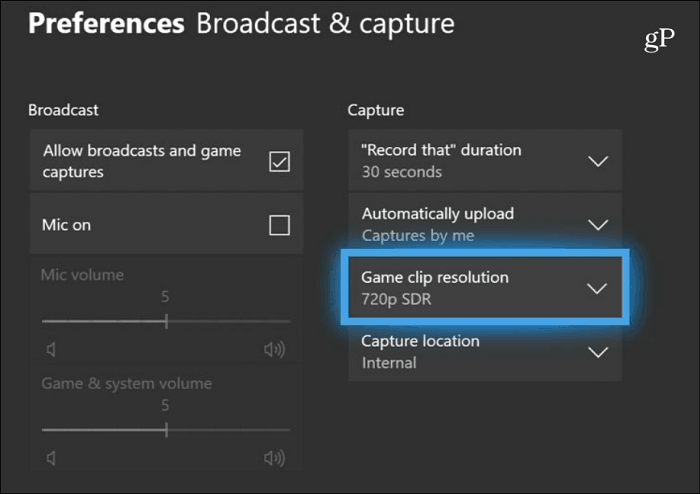
Ha van Xbox One X, akkor videofelvételeket készíthet4K minőségben, de ne feledje, hogy ez sokkal több helyet foglal el. Bemehet a beállításokba és csökkentheti a felbontást. Ezenkívül a Twitter nem oszthatja meg a 4K-os videókat - legalábbis még nem.
Szeretné felvenni és megosztani a játék pillanatait az Xbox One-on? Hagy egy megjegyzést az alábbiakban, tudassa velünk gondolatait.










Szólj hozzá